Cum să adăugați comenzi rapide de pe site-ul Web în meniul Start 10 din Windows
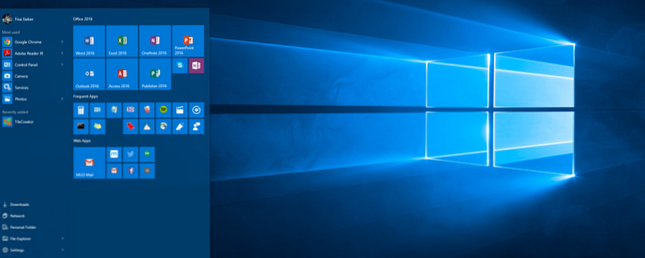
Fie că îl iubești sau îl urăști, este incontestabil faptul că meniul Windows 10 Start este versatil 6 Moduri de a hack și personaliza Windows 10 Meniu Start 6 moduri de a hack și personaliza Windows 10 Meniu de Start Windows 10 Start Menu combină elementele clasice cu modern dale. Placile pot adăuga o mulțime de libertate creativă. Vă vom oferi sfaturi și vom dezvălui trucuri pentru personalizarea întregului meniu Start în preferințele dvs. Citeste mai mult . Acesta poate fi extins pentru a se potrivi nevoilor dvs. individuale Cum să adăugați chiar mai multe dale către Windows 10 Meniu Start Cum să adăugați chiar mai multe dale către Windows 10 Meniu Start Meniul Start inițial din Windows 10 este un pic înghesuit, adăugați mai multe plăci pe coloană. Citiți mai multe și, bineînțeles, găzduiește aplicațiile și programele pe care doriți să le obțineți cel mai mult.
Cu toate acestea, face mai mult, deoarece puteți să stocați site-urile preferate direct din meniul Start. În timp ce majoritatea oamenilor știu că puteți să stocați site-uri web din Internet Explorer sau Edge, puteți să le faceți și de pe Chrome și Firefox. Procesul durează câțiva pași suplimentari, dar nu este prea rău.
Primul lucru este mai întâi, va trebui să deschideți site-ul pe care doriți să îl stocați. Probabil doriți să stocați MakeUseOf.com, pentru că, bine, suntem minunați. Pe lângă bara de adrese, veți vedea un mic simbol și, în funcție de site, va fi un mic blocaj, bucată de hârtie sau un glob. Faceți clic pe acesta și trageți-l pe desktop pentru a crea o comandă rapidă.
Acum, faceți clic dreapta pe scurtătura pe care tocmai ați făcut-o și selectați-o Copie din meniul contextual.

Lansați o casetă Run tastând Alerga în câmpul de căutare din Cortana, apoi tastați shell: programe în caseta Run. Faceți clic dreapta pe fundal din fereastra Explorer Hack Windows Explorer pentru Eficiență Boosts Hack Windows Explorer pentru eficiență Boosts Windows Explorer - cunoscut sub numele de Explorer de fișiere pe Windows 8 - este o aplicație pe care probabil vă petreceți un timp destul de bun inch Chiar geeks Windows care evită utilizarea alt program Microsoft tind ... Citiți mai multe care se deschide, având grijă să nu faceți clic dreapta pe o pictogramă și faceți clic pe Pastă.
Acum, site-ul pe care tocmai l-ați adăugat va fi îngropat în Toate secțiunile Apps. Pur şi simplu derulați până la aceasta și trageți-o în secțiunea plăci în partea dreaptă a meniului. Puteți șterge comanda rapidă de pe desktop după ce ați terminat. Asta e!
Ce site-uri pe care le veți păstra în meniul Windows 10 Start, acum că puteți să o faceți fără Edge sau IE? Distribuiți în comentarii!
Explorați mai multe despre: meniul Start, Windows 10, Windows Tricks.


